Примечание
Для доступа к этой странице требуется авторизация. Вы можете попробовать войти или изменить каталоги.
Для доступа к этой странице требуется авторизация. Вы можете попробовать изменить каталоги.
Виртуальная сеть Azure подключается к вашей локальной сети, расширяя ее за счет подсетей и виртуальных машин, размещенных в службах инфраструктуры Azure. Это подключение позволяет компьютерам в локальной сети напрямую обращаться к виртуальным машинам в Azure и наоборот.
Например, сервер синхронизации каталогов, работающий на виртуальной машине Azure, должен запрашивать у локальных контроллеров домена изменения учетных записей и синхронизировать эти изменения с подпиской Microsoft 365.
Сведения о настройке распределенной виртуальной сети Azure с использованием подключения виртуальной частной сети типа "сеть — сеть" (VPN) см. в документации по VPN-шлюз.
Ниже показана итоговая конфигурация.
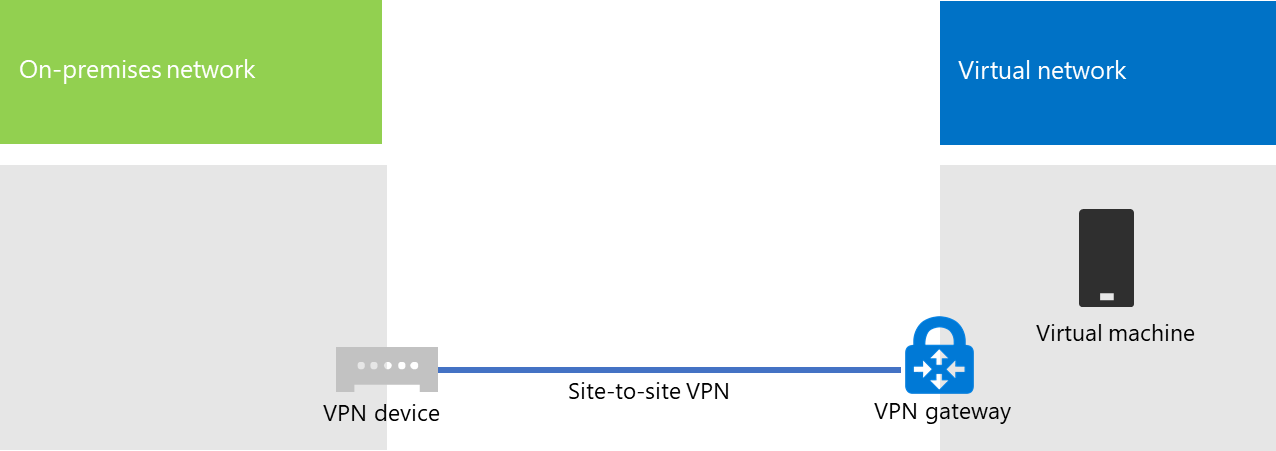
Следующее действие
Развертывание синхронизации каталогов Microsoft 365 в Microsoft Azure